PPT 2019如何制作信号图标?
1、首先打开参考线。如图:

2、插入圆角矩形。如图:

3、设定圆角矩形格式:黑色填充,无边框。如图:
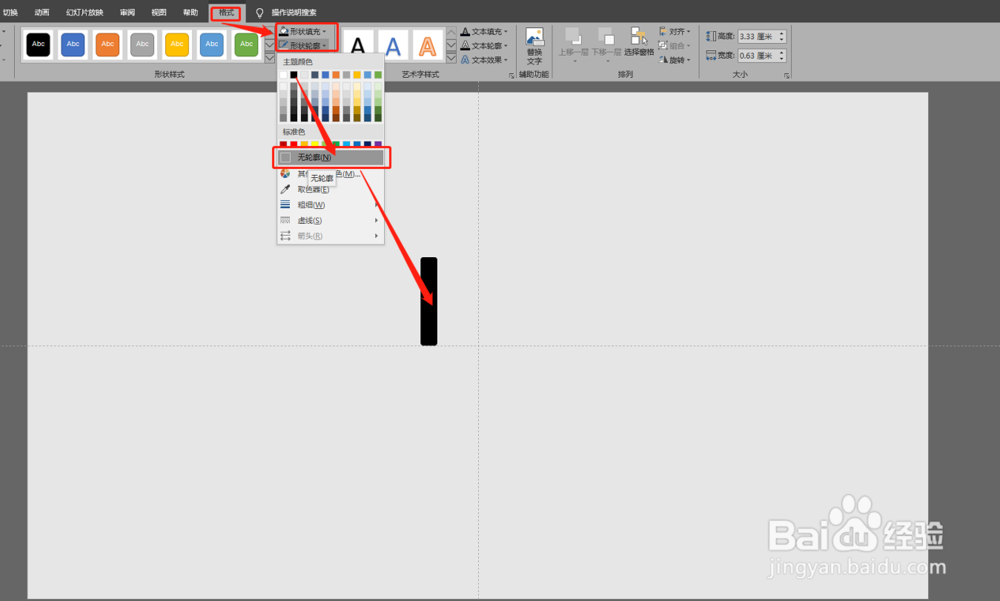
4、按住Ctrl键以及鼠标左键,复制四个圆角矩形。如图:

5、插入一条直线并旋转135°角。如图:

6、将直线按住shift键延长,并靠近第一个圆角矩形,其他矩形依次拉伸。如图:

7、插入矩形放置底部,选中所有图形拆分。如图:
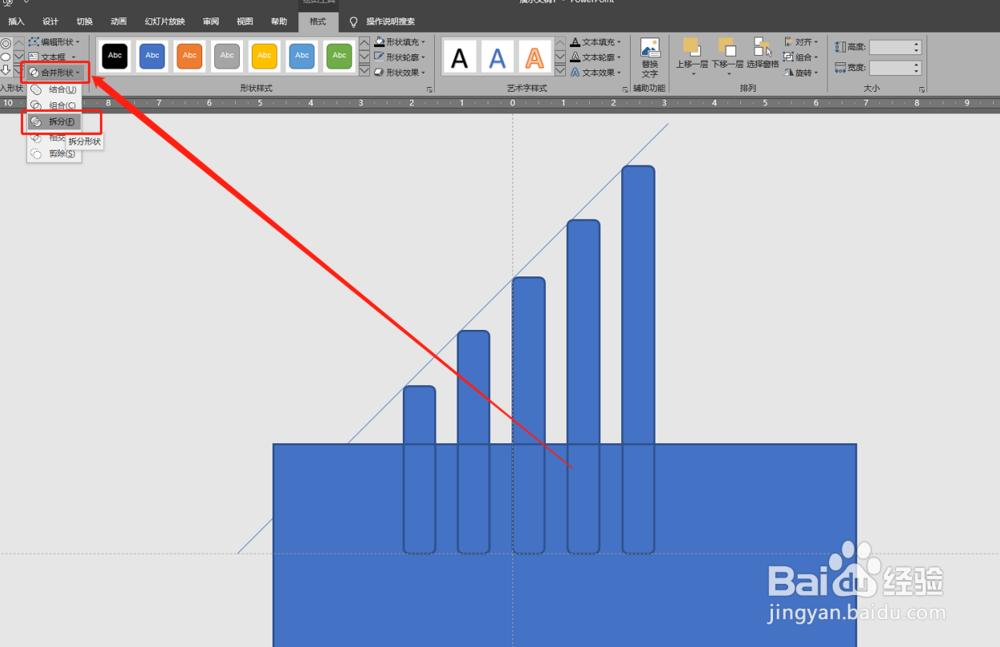
8、删除多余部分,并选中所有圆角矩形组合即可。如图:
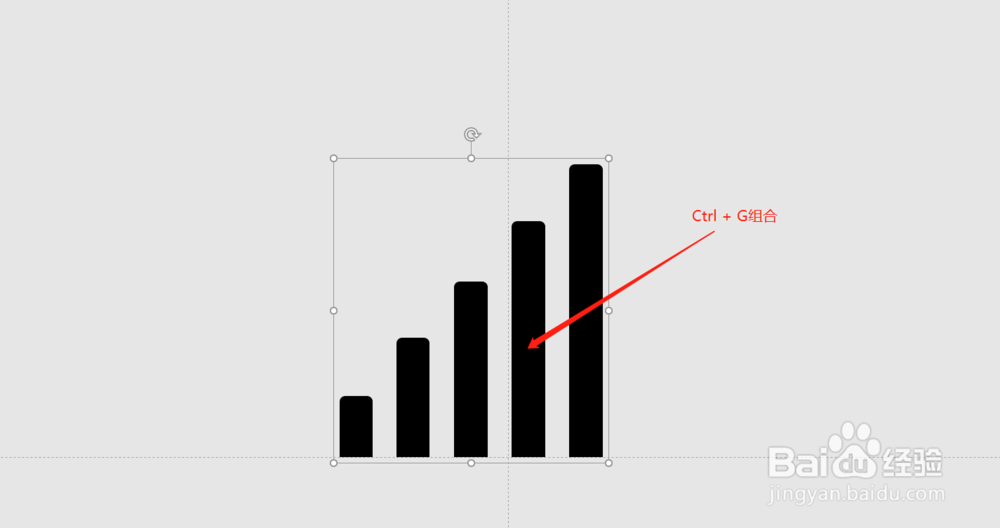
1、绘制基本图形。
2.利用辅助线拉伸图形。
3.拆分图形并组合。
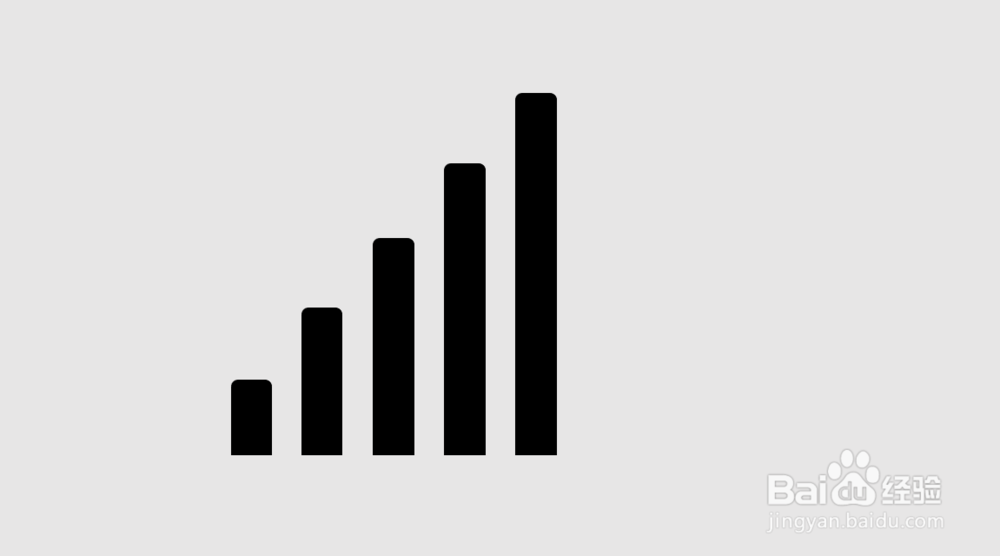
声明:本网站引用、摘录或转载内容仅供网站访问者交流或参考,不代表本站立场,如存在版权或非法内容,请联系站长删除,联系邮箱:site.kefu@qq.com。
阅读量:106
阅读量:62
阅读量:164
阅读量:135
阅读量:165